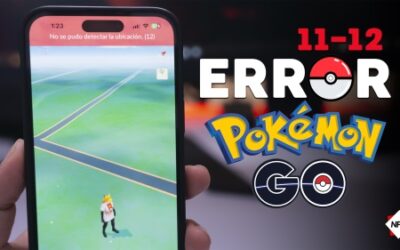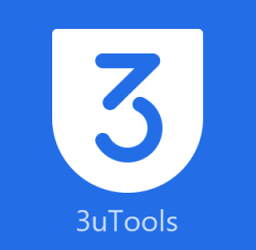¿cómo están? espero la estén pasando de lo más elegante de todo esta vida. Bienvenidos un día más a esta grandiosa página, bienvenidos a nuevo artículo.
En el día de hoy Les voy a enseñar a cómo saltar la cuenta de Google o eliminarla de tu dispositivo móvil para siempre de una manera súper fácil y sencilla en tan sólo unos pasos así que vamos a empezar.
Compatibilidad con los móviles y versiones de Android
Este método funciona para cualquier dispositivo móvil Android ya sea Huawei, samsung, nokia, alcatel, zte, google Pixel, azumi, lenovo, motorola y cualquier otro dispositivo móvil que tenga Android 8.0, android 8.1 o Android 9 android 10 y android 11. Esto incluye parches de seguridad de Google 2022.
Requisito para la instalacio
AVISO: Todos los equipos tienen sistemas diferentes puede que algunos le sirva a la primera y a otros no, pero es por la variedad de capas de personalización que asigna cada empresa por lo tanto los menús pueden variar.
Tutorial
Primer paso para saltar cuenta de google
Agregar una red WiFi (no datos móviles) . Una vez agregada y conectados a red vamos al siguiente paso
Paso número dos
Devolvernos al menú principal, si a ese menú al cual nos toca elegir el idioma, el principal de todos, cuando estemos en él vamos activar nuestro talkback de la siguiente manera (para los que no saben el talkback Es una herramienta que tiene todos los dispositivos móviles Android para facilitar el funcionamiento del móvil a personas con discapacidades).
Como activar Talkback
Para poder activar el talkback hay que fijarnos de las características de nuestro móvil a qué me refiero con esto, que si nuestro móvil es un dispositivo Samsung de la gama j por lo general los dispositivos j7, j5, y otros tienen el famoso botón home qué es el botón que queda en medio de la pantalla si éste es tu caso vas hacer lo siguiente
Tal Como se muestra en la imagen vamos a oprimir las siguientes teclas para activarlo, vamos oprimir la tecla de Home tres veces lo más rápido posible es normal que no funcione la primera vez Pero puede seguir intentando pero ya sabes 3 veces en el botón de home lo más rápido que puedas.
Ahora para los dispositivos móviles que no tengan la tecla de Home la tecla del medio que sean todo pantalla como Huawei o los últimos Samsung que han salido al mercado vamos hacer lo siguiente.
Vamos a posicionar en la parte de arriba de la pantalla tal como lo están viendo ustedes en la imagen y vamos a poner dos dedos en ella, una vez puesto los dos dedos en la parte superior vamos a esperar de 5 a 10 segundos a Que se active el talkback.
Sí ese método no les funciona vamos a oprimir las siguientes teclas del móvil, vamos a oprimir volumen hacia arriba y volumen hacia abajo las dos al mismo tiempo durante 5 a 10 segundos y esperan a Que se active el talkback.
Sí ese tampoco les funciona pueden intentar activarlo con la tecla de Power y volumen hacia arriba haciendo una presión única durante 1 segundos o 5 segundos.
Es recomendado buscar en internet más maneras de cómo abrir el talkback para que así Si no les funciona ninguna de estas indicaciones puedan hacerlo ustedes mismo.
Cuando el talkback esté activo va a empezar a hablar una chica de tu idioma diciendo que la función está activa.
También Cuando se activa como pueden apreciar ustedes en la imagen sale un menú en inglés con las indicaciones de cómo funciona el talkback.
Vamos a posicionarnos nuevamente en nuestra pantalla y vamos a hacer un pequeño gesto en forma de «L» en la pantalla tal como están viendo ustedes en la imagen.
Una vez hecho el gesto de la «L» en la pantalla no sale un pequeño menú desplegado con un par de opciones.
Nos vamos a fijar en la opción que dice configuración de talkback si lo tienes en inglés te saldrá TALKBACK SETTINGS vamos a presionar dos veces encima de esa opción para poder entrar en ella, se nos despliega otro menú con todas las configuraciones del talkback.
A partir de aquí ya podemos desactivar el talkback cómo lo podemos hacer, vamos a presionar la tecla de volumen hacia arriba y volumen hacia abajo durante 5 segundos o 10 hice desactivar el talkback.
Si no les funciona vamos a posicionar los dedos en la parte superior de la pantalla durante durante 5 a 10 segundos y esperan la confirmación de la desactivación del talkback.
Si éste tampoco les funcionan vamos a oprimir volumen hacia arriba y la tecla de Power al mismo tiempo durante un segundo o vamos oprimir volumen hacia abajo y la tecla de Power al mismo tiempo.
Si tu móvil tiene botón de home vamos a oprimir el botón tres veces súper rápido para deshabilitar el talkback.
Si esto no funciona vamos a desplazarnos por el menú poniendo dos dedos en la pantalla y haciendo un scroll hacia abajo o sea un movimiento hacia abajo con dos dedos en la pantalla para poder desplazarnos en ella
y vamos a buscar una opción que se llama explorador táctil o desactivación de talkback nos posicionamos en ella y le damos doble clic para poder desactivar la opción de talkback y podernos movernos libremente en la aplicación.
Ahora sí vamos a continuar.
Vamos a bajar hasta el final tal como están bien de ustedes en pantalla y vamos a buscar la opción que se llame ayuda y comentarios en
(inglés help y feedback) y vamos a entrar en ella.
Se nos abre un menú de ayuda y allí podremos encontrar una casilla que se llama get started with voice Access vamos a dar un clic aquí y se nos despliega otro menú y en él podremos encontrar un vídeo de YouTube
vamos a darle un clic en el video para poder reproducirlo y luego damos otro clic en el título del vídeo para poder ingresar a la aplicación de YouTube, una vez dentro de la aplicación nos va a salir que requiere una actualización nosotros le damos rechazar o ahora no.
Si no te deja abrir la aplicación de YouTube vas a darle atrás, vas a volver hacer la L para abrir las configuraciones del talkback le vamos a dar justo donde dice configuración de voz de texto vamos a entrar en ella ,Vamos a desactivar el talkback vamos a darle donde dice motor de texto justo en
el icono de engranaje… una vez abierto le vamos a dar el instalador de datos de voz vamos a los tres puntos de la parte de arriba a la derecha y le damos en licencia de código abierto se nos va a desplegar una ventanita con muchas palabras vamos a seleccionar cualquiera y le vamos a dar arriba en compartir…. Ahora sí podemos seguir con los pasos.
Vamos a entrar en la aplicación de email vamos a crearnos un e-mail ya sea microsoft o outlook y la vamos a introducir vamos a registrar ese correo en el móvil y una vez terminado todo el proceso nos va a salir la típica ventana de enviar mensajes aquí que tenemos que hacer
Vamos a descargar los archivos que están en la parte de abajo de este tutorial y los vamos a poner en una memoria Micro SD y luego procedemos a insertarla al móvil
Ya con la memoria insertada en el móvil tenemos dos opciones la primera vez entrar a enviar un mensaje ya sea cualquier correo electrónico y vamos a darle en el icono de un clip íbamos a agregar los archivos apk y los adjuntamos para luego enviarlos a cualquier correo random
Una vez enviado nos va a saltar el menú principal la bandeja de entrada del mail vamos a desplegar los ajustes y vamos a darle donde dice mensajes enviados entramos en el mensaje que enviamos recientemente y nos van a salir los archivos que hemos enviado Vamos a darle un clic y se nos va a abrir el instalador de paquetes instalamos Los archivos que se encuentran que hemos enviado si a ustedes no les deja instalar los lo siguiente que tienen que hacer es
A través desde otro equipo móvil o computadora van a enviar los archivos Justo a ese correo electrónico que ustedes registraron en el dispositivo cuando llegue el mensaje al dispositivo vamos a abrir cada uno de ellos y los vamos a instalarlo.
Una vez abierta la aplicación vamos a entrar en ella y se nos van a cargar muchas más aplicaciones pero la que nos va a interesar es la que se llama administrador ctas. de Google vamos a buscarla y vamos a desplegarla una vez desplegadas se nos van a abrir varios administradores de ctas. y vamos a contar desde la aplicación desplegable 6 casillas hacia abajo y seleccionamos la sexta que dice administrador ctas. de Google Vamos a darle un clic en ella y la vamos a abrir y le vamos a dar donde dice pruebe se nos va a abrir otra ventana en donde sale que pongamos una contraseña pero como no la tenemos que tenemos que hacer.
Algunos les puede salir en la parte de arriba de la derecha Tres puntos le van a dar allí y les va a salir una opción que se llama acceso desde el navegador .
para los que no le salgan los tres puntos en la arriba y tienen botones capacitivos Qué son los botones táctiles que están por fuera de la pantalla los botones para retroceder ( dar hacia atrás) ,multitarea y home vamos a oprimir el botón capacitivo de multitareas durante unos segundos y se nos desplegará la opción de acceso al navegador Vamos a entrar en él y básicamente nos lleva a un navegador al cual vamos a poner cualquier correo electrónico Eso sí tiene que ser Gmail y su respectiva contraseña puede ser cualquiera una vez hemos puesto esa contraseña le vamos a dar en acceder y se nos va a cerrar la aplicación.
Ahora sí ya nos queda poco para terminar el desbloqueo.
Ahora vamos a reiniciar nuestro dispositivo móvil y esperamos a que encienda.
Una vez iniciado el dispositivo móvil nos va nos va a iniciar todavía bloqueado nos pide que pongamos un idioma ponemos un idioma y accedemos ponemos una red wi-fi necesario y le damos siguiente aceptamos toda clase de término y condiciones que nos pidan y cómo pueden ver ustedes no sale que está accediendo a la cuenta y una vez ha buscado actualizaciones nos aparece que se ha agregado una cuenta y como pueden ver ustedes aparece la cuenta que habíamos agregado anteriormente tan sólo le damos siguiente y listo nos queda saltar todo el inicio del dispositivo móvil y nos quedaría totalmente nuevo.
Con esto terminaría el tutorial.
Recomendaciones
Mi recomendación ir a ajustes ir a cuentas y eliminar la cuenta agregada y luego irnos a formatear nuestro dispositivo móvil nuevamente para que así no tenga errores por las aplicaciones que se han instalado ningún problema.
Espero les haya gustado este artículo y lo hayan disfrutado, también espero que les haya funcionado no olviden seguirme en YouTube regalarme su suscripción que es gratuita y seguirme en mis redes sociales.
Los espero en los próximos blogs
video recomendado

Mira nuestros videos de tecnología en Youtube
Apps, tutoriales y noticias
Solved! Remove Apple ID from iPhone
Home » mejorar rendimiento MagFone iPhone Unlocker For Windows – MacOS- Latest Version Download Solved! Remove Apple ID from iPhone Removing an Apple ID from your iPhone is a critical process, whether you’re preparing to sell your device, switching to a...
How to Fix Error 11 and Error 12 in Pokémon GO on iOS with iWhereGO
Home » mejorar rendimiento iWhereGO For Windows – Latest Version FREE .EXE Download How to Fix Error 11 and Error 12 in Pokémon GO on iOS with iWhereGO Fix Error 11 and Error 12 in Pokémon GO Pokémon GO is one of the most popular augmented reality games on...
3uTools For MacOS Latest Version
Home » mejorar rendimiento 3UTools For MacOS FREE .dmg Download Version Windows Exploring 3uTools for macOS: A Comprehensive Overview 3uTools 3uTools, renowned for its robust features on Windows, also extends its utility to macOS users seeking comprehensive iOS...
Manténgase actualizado con las últimas noticias y actualizaciones
Apoyanos para crear más contenido
unete a la comunidad de Youtube y obten beneficios. Se parte de los parceritos
Apoyanos suscribiendote a nuestro canal de Youtube
suscribete de manera totalmente gratuita a nuestro canal de Youtube, nos apoyarias un monton si tambien activas la campanita de notificaciones.
Sigueme
sigueme en mis redes sociales, respondo pregunta, dudas y ayudo a mi seguidores.